Samsung BX2035 Bedienungsanleitung
Stöbern Sie online oder laden Sie Bedienungsanleitung nach Fernseher & Monitore Samsung BX2035 herunter. Samsung BX2035 사용자 매뉴얼 Benutzerhandbuch
- Seite / 43
- Inhaltsverzeichnis
- LESEZEICHEN


- 顏色和外觀可能因產品而異,產品規格可能由於產品效能增 1
- 強而有所變更,恕不事先通知。 1
- 1 重要安全說明 3
- 1-2 保養與維護 4
- 1-3 安全注意事項 5
- 使用產品時保持正確姿勢 9
- 2-1 包裝內容 10
- 2-2 安裝支架 11
- 2-3 連接至電腦 12
- 2-4 Kensington 防盜鎖 13
- 3-1 設定最佳解析度 14
- 3-2 標準訊號模式表 15
- 3-3 安裝裝置驅動程式 18
- 3-4 產品操作按鈕 19
- 3-5 使用螢幕調整功能表 (OSD:螢幕顯示) 21
- SIZE & POSITION 24
- SETUP&RESET 25
- INFORMATION 26
- INFORMATION 27
- 顯示電腦上設定的頻率和解析度。 27
- 4-1 Natural Color 28
- 4-2 MagicTune 29
- 4-3 MultiScreen 31
- 5-1 顯示器自診斷 32
- 5-2 要求維修之前 33
- 5-3 常見問題 35
- 6-2 節能功能 40
- 6-3 聯絡全球 SAMSUNG 41
Inhaltsverzeichnis
SyncMaster BX2035/BX2235/BX2335 LCD 顯示器使用手冊顏色和外觀可能因產品而異,產品規格可能由於產品效能增強而有所變更,恕不事先通知。
2-1安裝產品2 安裝產品2-1 包裝內容 • 打開包裝檢查以下物件是否齊全。• 儲存包裝盒以備後用。 顯示器 清潔布僅隨高亮面型號產品提供。 內容 安裝手冊 產品保固說明書(某些地區可能不適用)使用手冊 「DVI-A 至 D-Sub」纜線(某些地區可能不適用)電源線 DC 變壓器 清潔布 支架可選
安裝產品2-22-2 安裝支架 組裝前,請將產品螢幕向下放置於平整穩固的表面。 拆卸步驟與組裝步驟的順序相反。 先在桌面上鋪好軟布以保護產品,再將產品正面朝下放置在軟布上。如圖所示用手按住產品機身。再將組裝好的支架按照圖中箭頭所示方向推入機身。- 注意不要僅靠握住支架提起本產品。
2-3安裝產品2-3 連接至電腦 連接部件可能因產品型號而異。 1. 將產品連接至電腦的方式視電腦支援的視訊輸出方面定。• 若圖形卡提供D-Sub (<Analog>)輸出• 使用 DVI-A 至 D-Sub 纜線連接本產品的 [DVI IN] 連接埠與 PC 的 [D-Sub] 連接埠
安裝產品2-42-4 Kensington 防盜鎖Kensington 防盜鎖是一種可讓使用者在公眾場所使用時鎖定產品的裝置。該鎖定裝置的形狀和使用方法因型號和製造商而異,如需更多資訊,請參閱鎖定裝置隨附的使用手冊。 您必須另外購買 Kensington 防盜鎖。 若要鎖定產品,請執行下列步驟: 1
3-1使用產品3 使用產品3-1 設定最佳解析度 購買產品後首次開啟時,螢幕上會出現關於最佳解析度設定的訊息。選擇語言和最佳解析度。 • 若未設為最佳解析度,此訊息最多會出現 3 次。• 設定最佳解析度• 若電腦已關閉,請將產品連接至電腦並開啟電源。• 在桌面上按滑鼠右鍵,然後從快顯功能表中選擇 「
使用產品3-23-2 標準訊號模式表 與 CDT 顯示器不同,由於面板的固有特質,LCD 顯示器視螢幕大小具有一個可達到最佳視覺品質的最佳解析度。因此,若未根據面板大小設定最佳解析度,視覺品質可能會下降。 建議將產品的解析度設為最佳解析度。 若來自電腦的訊號是以下數種標準訊號模式之一,會自動設定螢幕
3-2使用產品BX2335顯示模式水平頻率 (KHZ) 垂直頻率 (HZ) 像素時脈 (MHZ)同步極性 (水平/垂直)IBM, 640 x 350 31.469 70.086 25.175 +/-IBM, 720 x 400 31.469 70.087 28.322 -/+MAC, 640 x 4
使用產品3-2水平頻率沿水平方向從螢幕最左端至最右端掃描一條線所需的時間稱為水平週期。水平週期的倒數稱為水平頻率。 水平頻率以 kHz 為單位。垂直頻率面板必須以每秒數十次的頻率顯示同一畫面,人眼才能看得到。 這一頻率稱為垂直頻率。 垂直頻率以 Hz 為單位。顯示模式水平頻率 (KHZ) 垂直頻率
3-3使用產品3-3 安裝裝置驅動程式 安裝裝置驅動程式可為產品設定合適的解析度和頻率。 本產品隨附的 CD-ROM 中提供了裝置驅動程式。 若隨附的驅動程式檔案已損壞,請造訪服務中心或三星電子網站 (http://www.samsung.com/) 下載驅動程式。 1. 將驅動程式安裝光碟放入光碟
使用產品3-43-4 產品操作按鈕產品操作按鈕圖示 說明MENU 按此按鈕檢視螢幕顯示 (OSD)。此按鈕還可用於結束 OSD 或返回至上一級 OSD 功能表。* OSD 調整鎖定此功能可以鎖定 OSD,以保持目前的設定值或防止他人調整目前的設定值。開啟: 若您按住 MENU 按鈕 5 秒鐘,將啟用
檢視目錄重要安全說明手冊說明 . . . . . . . . . . . . . . . . . . . . . . . . . . . . . . . . . . . . . . . . . . . . . . . . . . 1-1保養與維護 . . . . . . . . . . . .
3-4使用產品AUTO 按 [AUTO] 按鈕自動調整螢幕設定值。 此功能僅在 analog 模式中可用。 若 Display Properties 中的解析度設定值被變更,將執行 AUTO adjustment 功能按此按鈕開啟或關閉產品 • 產品右側的按鈕是觸控式按鈕。• 用手指輕觸這些按鈕。
使用產品3-53-5 使用螢幕調整功能表 (OSD:螢幕顯示)螢幕調整功能表 (OSD:螢幕顯示)結構 PICTURE主功能表 子功能表 PICTUREBrightness Contrast Sharpness MagicBright MagicAngle Coarse Fine Response
3-5使用產品MagicBright提供為各種使用者環境 (例如:編輯文件、上網、玩遊戲、觀看體育賽事或電影等)優化的預設圖像設定值。•<Custom>若預設的圖像模式不夠理想,使用者可以使用此模式直接設定 <Brightness> 和 <Contrast>。•
使用產品3-5 COLORFine除去螢幕上的水平雜訊線條 (線條狀)。若使用 <Fine> 功能無法完全除去雜訊,則請調整 <Coarse> 然後再使用 <Fine> 功能。 此功能僅在 analog 模式中可用。 Response Time將 LCD 面板的響
3-5使用產品 (這在 MagicBright 設定為 <Dynamic Contrast> 模式時不可用。) SIZE & POSITION功能表 說明MagicColor使用三星電子研發的專有數位圖像品質改進技術,無需變更圖像品質,即可呈現更清晰的自然色彩。• <Of
使用產品3-5 SETUP&RESET功能表 說明H-Position水平移動螢幕上顯示區域的位置。 • 此功能僅在 analog 模式中可用。• 在 AV 模式中輸入電視訊號時,選擇<Screen Fit>在 0-6 的等級內調整水平位置。 V-Position垂直移動螢幕上
3-5使用產品 INFORMATIONMagicEco此功能提供使用者低電量模式,而這是透過降低顯示面板的電流來達成。• <100%>選擇 <100%> 時,耗電量是預設值的 100%。•<75%>選擇 <75%> 時,耗電量是預設值的大約 75%。•
使用產品3-5功能表 說明INFORMATION顯示電腦上設定的頻率和解析度。
4-1安裝軟體4 安裝軟體4-1 Natural Color什麼是 Natural Color ?此軟體僅適用於三星產品,它可以調整產品上顯示的色彩,並讓產品上的色彩與印刷圖像的色彩相符。 欲瞭解更多資訊,請參閱軟體的線上說明 (F1)。Natural Color 可從線上下載。 您可以從以下網站下
安裝軟體4-24-2 MagicTune什麼是 MagicTune? MagicTune是一種軟體程式,它提供了全面的顯示器功能說明和易懂的指南,有助於使用者調整顯示器。 使用者無需使用產品的操作按鈕,使用滑鼠和鍵盤即可調整產品。安裝軟體1. 將安裝光碟放入光碟機。 2. 選擇 MagicTune設
重要安全說明1-11 重要安全說明1-1 手冊說明本手冊中使用的圖示使用本手冊• 在使用本產品之前完全熟悉安全注意事項。• 若出現任何問題,請參閱 「疑難排解」部分。版權聲明本手冊內容可能隨著產品效能提升而變更,恕不事先通知。Copyright © 2010 Samsung Electronics
4-2安裝軟體2. 在 「控制台」中的 「新增/移除程式」圖示上按兩下。 3. 在 [Add/Remove] (新增/移除)視窗中,找到並選擇 MagicTune™,使其反白顯示。 4. 按 [Change or Remove Programs] (變更或移除程式)移除軟體。 5. 選擇 [Yes]
安裝軟體4-34-3 MultiScreen什麼是 MultiScreen?MultiScreen 可讓使用者將顯示器分割成多個顯示區域。安裝軟體1. 將安裝光碟放入光碟機。 2. 選擇MultiScreen設定程式。 若主螢幕上未顯示軟體安裝的快顯螢幕,則請找到光碟機上的MultiScreen安裝
5-1疑難排解5 疑難排解5-1 顯示器自診斷 • 您可以使用自診斷功能檢查產品是否工作正常。• 在正確連接了產品和電腦的情況下,若螢幕依舊顯示空白且電源 LED 不斷閃爍,請按以下程序執行自診斷功能。 1. 關閉產品和電腦。2. 從產品上拔下訊號纜線。3. 開啟產品。 4. 若產品工作正常,將出現
疑難排解5-25-2 要求維修之前 請在要求售後服務之前檢查以下事項。 若問題仍然存在,請聯絡附近的三星電子服務中心。 螢幕出現空白 /我無法開啟產品電源線是否已正確連接? 檢查電源線的連接狀態。螢幕上是否顯示<Check Signal Cable>訊息? 檢查連接電腦和產品的纜線。即使
5-2疑難排解色彩是以 16 位元 (16 色)顯示的。 色彩已經在更換圖形卡後被變更。您是否為產品安裝了裝置驅動程式? Windows XP: 透過選擇Control Panel (控制台) → Appearance and Themes (外觀和主題) → Display (顯示) → Sett
疑難排解5-35-3 常見問題問題與解答! 請嘗試以下方法!我如何變更視訊訊號的頻率 (更新頻率)? 您必須變更圖形卡的頻率。Windows XP: 選擇 Control Panel (控制台) → Appearance and Themes (外觀和主題) → Display (顯示) → Set
5-3疑難排解如何變更解析度? Windows XP: 透過選擇 「控制台」 → 「外觀和主題」 → 「顯示」→ 「設定」變更解析度。Windows ME/2000: 透過選擇 Control Panel (控制台)→ Display (顯示)→ Settings (設定)來變更解析度。. W
更多資訊6-16 更多資訊6-1 規格型號名稱BX2035LCD 面板 大小 20 英寸 (49 公釐)可視面積 476.64 mm (水平) X 268.11 mm (垂直)點距 0.2768 mm (水平) X 0.2768 mm (垂直)同步 水平30 ~ 81 kHz垂直56 ~ 75 Hz
6-1更多資訊輸入訊號,終止DVI(Digital Visual Interface)- I0.7 Vp-p ± 5%分離式水平/垂直掃描同步、複合、SOGTTL level (高電壓 ≥ 2.0V,低電壓 ≤ 0.8V)最大像素時脈 164MHz (類比、數位)電源 本產品的電壓支援為 100
更多資訊6-1 設計與規格可能隨時變更,恕不另行通知。 B 類 (用於居住環境的資訊通訊設備)本設備已針對用於家庭環境的 EMI 要求進行註冊 (B 類)。 本設備可用於所有領域。 (B 類設備發射的電磁波少於 A 類設備。) 型號名稱BX2335LCD 面板 大小 23 英寸 (58 公釐)可
1-2重要安全說明1-2 保養與維護外殼與螢幕維護保證安全的安裝空間• 讓產品與其他物件 (如牆壁)保持必要距離,以確保適當的通風。否則,可能因產品內部溫度升高而導致火災或產品故障。安裝產品時要保持如圖所示的必要距離。 外觀可能因產品而異。 關於殘留影像• 長時間顯示靜態影像可能會在螢幕上產生殘留影
6-2更多資訊6-2 節能功能本顯示器含有一個內建電源管理系統,稱為 PowerSaver。 若顯示器在一定的時間內未被使用,此系統會將顯示器切換至低電量模式,進而達到節能目的。 按鍵盤上的任意鍵,顯示器即會自動還原為正常作業狀態。 為節約能量,請在不需要時或長時間不使用時將顯示器關閉。 只有電腦中
更多資訊6-36-3 聯絡全球 SAMSUNG • 若您有任何與三星產品相關的問題或建議,請聯絡三星客戶服務中心。 NORTH AMERICAU.S.A 1-800-SAMSUNG(726-7864) http://www.samsung.comCANADA 1-800-SAMSUNG(726-78
6-3更多資訊GERMANY01805 - SAMSUNG (726-7864,€ 0,14/Min)http://www.samsung.comHUNGARY 06-80-SAMSUNG(726-7864) http://www.samsung.comITALIA 800-SAMSUNG(726-
更多資訊6-3INDIA 3030 82821800 1100111800 3000 82821800 266 8282http://www.samsung.comINDONESIA 0800-112-8888021-5699-7777http://www.samsung.comJAPAN 0120
重要安全說明1-31-3 安全注意事項安全注意事項使用的圖示標誌涵義電源注意事項 下列所使用的產品參考圖片也許與實際產品有些許不同。 警告圖示 名稱 涵義警告 不遵循有此標誌的安全注意事項可能導致嚴重傷害甚至死亡。注意 不遵循有此標誌的安全注意事項可能導致人身傷害或財產損失。切勿執行。必須遵循。 切
1-3重要安全說明 注意安裝注意事項 警告切勿在使用本產品時拔掉電源插頭。• 否則可能由於觸電導致產品損壞。確保僅使用三星電子生產的電源線。 另外,切勿使用其他電器的電源線。 • 否則,可能導致觸電或火災。 從牆上插座拔出插頭時,確保握住插頭而不是拉電源線將其拔出。 • 否則,可能導致觸電或火災。
重要安全說明1-3 注意清潔注意事項 注意切勿在移動本產品過程中讓其掉落。 • 否則可能導致產品出現問題或人身傷害。 切勿將本產品正面朝下放置在地板上。• 否則可能導致產品面板損壞。若在桌子或架子上安裝本產品,確保產品前部不超出桌子或架子邊緣。• 否則,產品可能掉落並導致故障或人身傷害。• 確保使用
1-3重要安全說明使用注意事項警告由於產品內部電壓高,切勿擅自拆卸、維修或改裝本產品。• 否則可能導致火災或觸電。• 若產品需要維修,請聯絡 服務中心。清潔產品時,切勿將水直接噴灑在產品機身上。• 確保產品不進水。 • 否則可能導致火災、觸電或產品出現問題。 若產品發出異響、焦味或冒煙,請立即拔下電
重要安全說明1-3 注意使用產品時保持正確姿勢 長時間顯示靜態影像可能會在螢幕上產生殘留影像或光點。• 若暫時不使用本產品,請使用節能模式或將螢幕保護程式設定為動態圖像模式。在長時間不使用產品,例如離家時,請將電源插頭從牆上插座中拔除。• 否則可能由於積塵過多導致過熱而引發火災、電路短路或者觸電。請
Weitere Dokumente für Fernseher & Monitore Samsung BX2035


















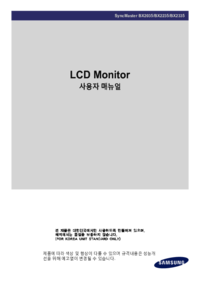


 (17 Seiten)
(17 Seiten) (177 Seiten)
(177 Seiten)
 (58 Seiten)
(58 Seiten) (86 Seiten)
(86 Seiten) (58 Seiten)
(58 Seiten) (90 Seiten)
(90 Seiten) (122 Seiten)
(122 Seiten) (67 Seiten)
(67 Seiten)








Kommentare zu diesen Handbüchern